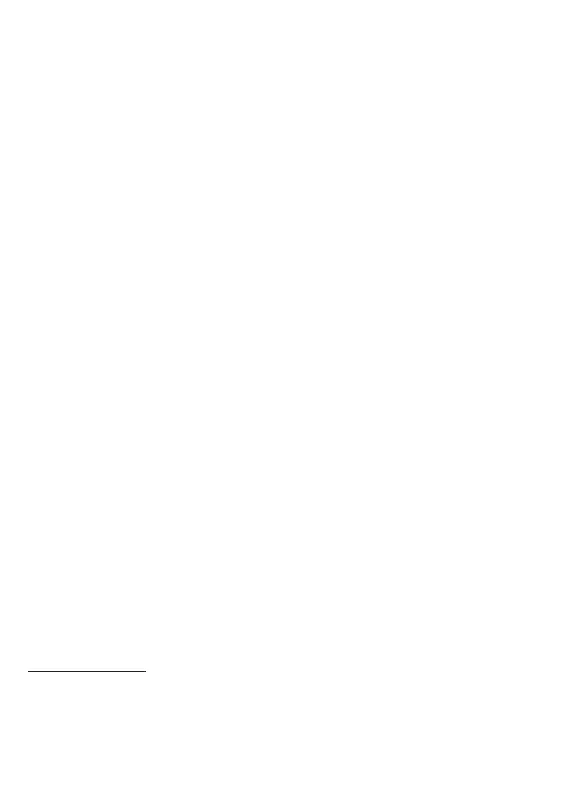9
GUIDE D’UTILISATION
ANDROID®
1. Activez le mode Bluetooth® de votre appareil Android®.
2. Appuyez sur Home + A pour allumer la manette. La LED1 clignotera pendant la détection,
puis restera allumée une fois connectée.
AMAZON®
1. Vérifiez que l’appareil Amazon® est allumé et correctement relié à l’écran.
2. Appuyez sur Home + A pour allumer la manette. La LED1 clignotera pendant la détection,
puis restera allumée une fois la manette connectée.
3. Pour passer la croix directionnelle en mode analogue gauche, maintenez L + R + Start
pendant 3 secondes. Répétez la manœuvre pour repasser en mode croix directionnelle.
PC WINDOWS®
1. Reliez le câble Micro USB à la manette et à un port USB® libre de votre PC. Par défaut, la
manette fonctionne en mode Xinput. La LED2 clignotera pendant la recharge, puis restera
allumée une fois la manette entièrement rechargée.
2. Maintenez B en connectant la manette au PC pour passer en mode D-Input. La LED3
clignotera pendant la recharge, puis restera allumée une fois la manette entièrement
rechargée.
3. Xinput/D-Input avec vibration : Pour passer en D-Input, maintenez L + R + Start pendant 3
secondes. La LED4 clignotera pendant la recharge, puis restera allumée une fois la manette
entièrement rechargée. Maintenez à nouveau L + R + Start pendant 3 secondes pour refaire
passer les boutons à leur mode d’origine.
MAC®
1. Vérifiez que le mode Bluetooth® de votre appareil Mac® est activé.
2. Appuyez sur Home + X pour allumer la manette. Les LED3 et LED4 clignoteront pendant
la détection, puis resteront allumées une fois la manette connectée. Vous devrez peut-être
approuver la connexion sur votre appareil Mac® au préalable.
PS3®
3. Reliez le câble Micro USB® à la manette et à un port USB® libre de votre PS3® tout en
maintenant Select.
4. La LED1 restera allumée. Appuyez sur le bouton Home. La LED1-4 indiquera le joueur.
ASSISTANCE
Pour vous tenir au courant des dernières nouveautés, des manuels, et des mises à jour logicielles,
rendez-vous sur www.retro-bit.com/support.